
Kako preuzeti i instalirati Skype najnoviju verziju na ipad: korak-po-korak upute. Kako pokrenuti i konfigurirati Skype na iPadu?
U članku će reći kako instalirati Skype na iPadu.
Poznato je da na prvi takav program kao " Skype„To je bio namijenjen isključivo za rad na računalima ili laptopima. No, s rastućim utjecajem gadgete (telefone, smartphone, tablete, iPhone ...) na tržištu, veliki broj programa, morate se koristiti na računalima, postalo je moguće koristiti na mobilnim uređajima.
Čak se može reći da je Skype najčešće koriste korisnicima u njihovim telefonima, kao što je uvijek pri ruci, a komuniciraju putem Interneta je još jeftinije od mobilnih komunikacija.
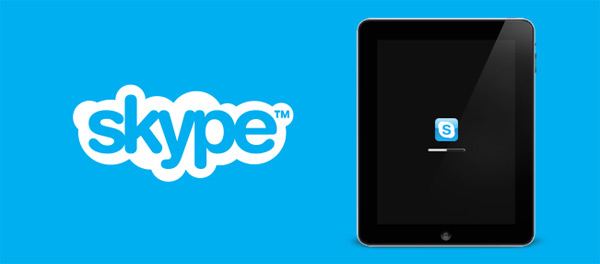
Ali to nije trošak u ovom slučaju, bez nekih problema. Mnogi korisnici jednostavno ne znaju kako instalirati Skype ispravno, na primjer, na ipad i koristiti ga normalno. Što trebate učiniti je posebno za ovo? Hoće li sve to besplatno? Idemo čudo u našem pregledu.
Kako instalirati program „Skype” na ipad?
Dakle, u nastavku dajemo korak-po-korak upute o tome kako instalirati Skype na iPadu.
Uz pomoć programa " Skype»Korisnici mogu napraviti besplatno video i audio pozive preko Interneta, koristite ovu glasnik poslu ili komunicirati s voljenima. Da ne spominjemo mogućnost da odgovara i dijeljenje datoteka.
Skype je prethodno korištena na računalima ili prijenosnim računalima koje imaju web-kameru. Program je zarobio fotoaparat i mikrofon tako da se sugovornici mogu čuti i vidjeti. Sada, nitko neće iznenaditi prisutnost komore i mikrofon na iPhoneu i Apadi. Sposobnost korištenja Skype u ovom slučaju je, a za to ne morate povezati dodatne uređaje.
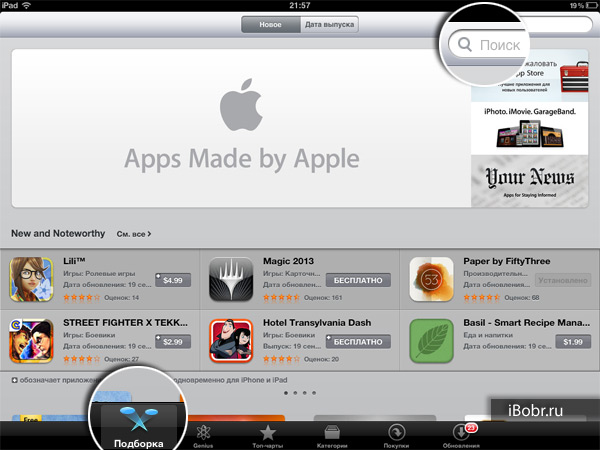
Prije početka instalacije Skype na iPad naučite neka pravila:
- Raditi s programom koji ćete se morati povezati s internetom
- Također, morate imati registrirani " Jabuka»
- Program je besplatno i instaliran na gadgetima besplatno. Ako se suočite s plaćenom verzijom, ili trebate poslati SMS za preuzimanje, onda je to prijevara.
Sada ćemo započeti proces instalacije Skype na iPad:
- U ipu, idite na " Trgovina aplikacijama."Idite na odjeljak" Odabir ", unesite riječ u gornju liniju pretraživanja. skype».
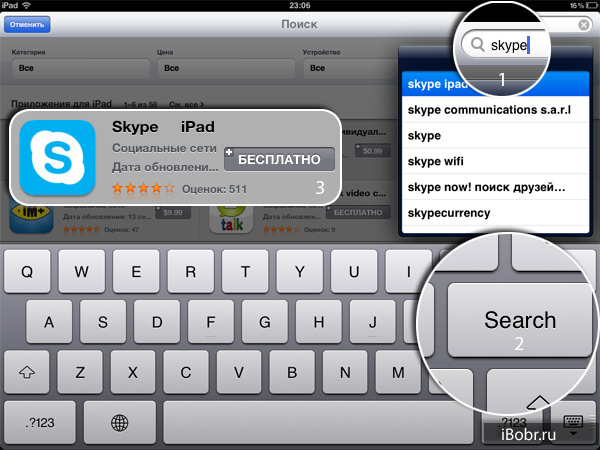
Kako preuzeti i instalirati Skype na iPad?
- Sljedeće na popisu vidjet ćete rezultate pretraživanja. Ovdje možete vidjeti Skype verzije dizajnirane za iPhone i APAD. Odaberite program " Skype iPad."" Ako želite, pročitajte opis programa, saznajte je li ova verzija posljednja. Zatim kliknite na " Je besplatan"I instalirajte aplikaciju na gadget.
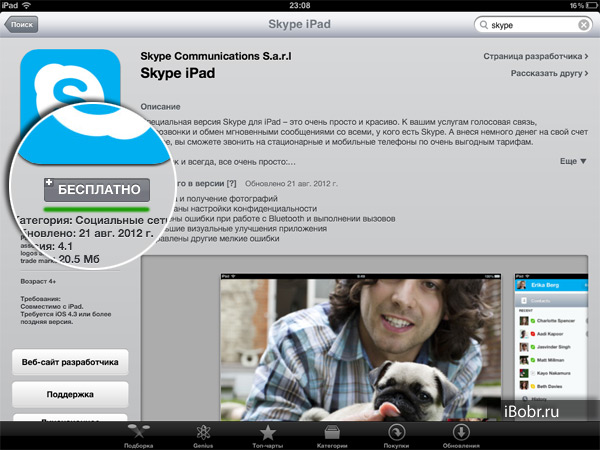
Kako preuzeti i instalirati Skype na iPad?
- Dalje možete otvoriti prozor koji traže vašu zaporku " Jabuka"" Unesite zaporku i kliknite na " u redu».
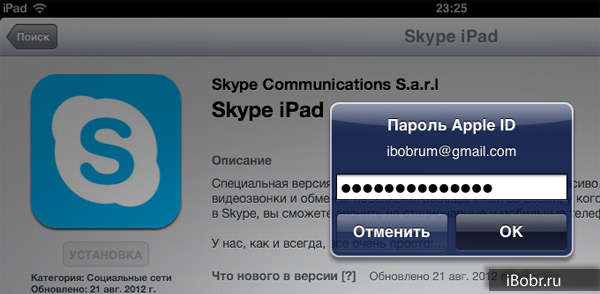
Kako preuzeti i instalirati Skype na iPad?
Nakon nekomplicirane akcije, Skype program preuzima i bit će instaliran na vašem iPad. Ako već imate registrirani račun u Skype, možete odmah koristiti aplikaciju i komunicirati s prijateljima. Registrirajte račun ako ga nemate, možete putem bilo kojeg uređaja, uključujući računalo. Posebno će biti potrebno stvoriti vlastitu prijavu i doći do lozinke, kao što se obično radi.
Usput, Skype je konfiguriran u APAD-u glatko kao na računalu. U nastavku ćemo dati dodatne upute, kako pokrenuti i konfigurirati Skype na iPad.
Video: Skype Pregled za iPad
Video: Rad Skype na iOS (iPhone 4S)
